Kompiuterio išjungimo laikmatis

- 2518
- 725
- Cecil Kreiger
Jei turite klausimų, kaip įdėti laikmatį, kad išjungtumėte kompiuterį, tada aš skubu pranešti, kad tam yra daugybė būdų: pagrindiniai iš jų, taip pat modernios parinktys, kaip naudoti kai kuriuos, yra aprašytos šiose instrukcijose (IN (IN) Be to, straipsnio pabaigoje yra informacijos apie „teisingiau“, stebint darbą kompiuteryje, jei siekiate tokio tikslo). Tai taip pat gali būti įdomu: kaip padaryti trūkumą etiketę ir paleisti kompiuterį iš naujo.
Tokį laikmatį galima įdiegti su „Standard Windows 7“, 8.1 ir „Windows 10“ ir, mano nuomone, ši parinktis tinka daugumai vartotojų. Tačiau, jei norite, galite naudoti specialias programas kompiuteriui išjungti. Žemiau taip pat yra vaizdo įrašas, kaip įdėti „Windows“ išjungimo laikmatį. Papildoma informacija: kaip įdėti žadintuvą į kompiuterį ar nešiojamąjį kompiuterį.
Kaip įdėti kompiuterio išjungimo laikmatį pagal „Windows“
Šis metodas yra tinkamas išjungimo laikmačiui įdiegti visose naujausiose OS - „Windows 7“, „Windows 8“ versijose.1 (8) ir „Windows 10“ ir jį labai lengva naudoti.
Norėdami tai padaryti, sistema teikia specialią išjungimo programą, kuri tam tikru laiku išjungia kompiuterį (ir taip pat gali ją paleisti iš naujo).
Bendru atveju, norėdami naudoti programą, klaviatūroje galite paspausti „Win+R“ klavišus („Win“ - „Windows Emblem“ klavišas), o tada įvesti komandų langą su komanda su komanda išjungimas -s -t n (kur n yra laikas prieš automatinį išjungimą sekundėmis) ir paspauskite gerai arba įveskite.

Iškart po komandos pamatysite pranešimą, kad jūsų sesija bus baigta po tam tikro laiko (visą ekraną „Windows 10“, pranešime - „Windows 8“ ir „7“). Kai ateis laikas, visos programos bus uždarytos (su galimybe išsaugoti darbą, kaip rankiniu būdu išjungus kompiuterį), o kompiuteris bus išjungtas. Jei iš visų programų reikalingas priverstinis išėjimas (be galimybės išsaugoti ir dialogai), pridėkite parametrą -f Komandai.

Jei persigalvojote ir norite atšaukti laikmatį, įveskite komandą tuo pačiu būdu Išjungimas -a - Tai numes, o uždarymas neįvyks.
Kažkas nuolatinis komandų įvedimas, norint įdiegti išjungimo laikmatį.
Pirmasis būdas yra sukurti nuorodą, kad išjungtumėte laikmatį. Norėdami tai padaryti, paspauskite tinkamą pelės mygtuką bet kurioje darbalaukio vietoje, pasirinkite „Sukurti“ - „etiketė“. Lauke „Objekto indikacija“ nurodykite kelią c: \ Windows \ System32 \ išjungimas.Exe, taip pat pridėkite parametrus (ekrano kopijos pavyzdyje kompiuteris išsijungs po 3600 sekundžių arba per valandą).

Kitame ekrane nustatykite norimą etiketės pavadinimą (savo nuožiūra). Jei norite, po to galite spustelėti baigtą etiketę su dešiniu mygtuku.
Antrasis būdas yra sukurti .Failo šikšnosparnis, kai paleidimas yra užduodamas apie tai, kiek laiko reikia nustatyti laikmatį, po kurio jis įdiegtas.
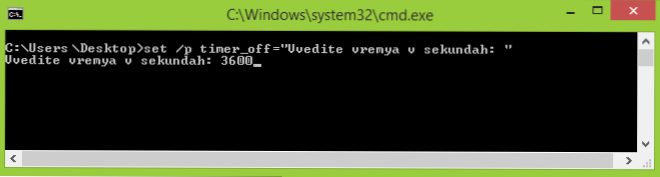
Failo kodas:
„Echo Off Cls Set /P Timer_off“ = "Vvedite Vremya V Sekundah:" išjungimas -S -S -T %Timer_off %
Šį kodą galite įvesti į nešiojamąjį kompiuterį (arba kopijuoti .Šikšnosparnis. Skaitykite daugiau: kaip „Windows“ sukurti šikšnosparnio failą.
Išjungimas nurodytu laiku per „Windows“ užduočių planavimą
Tą patį, kuris buvo aprašytas aukščiau. Norėdami tai pradėti, paspauskite „Win+R“ klavišus ir įveskite komandą „Taskschd“.MSC - Tada spustelėkite Enter.
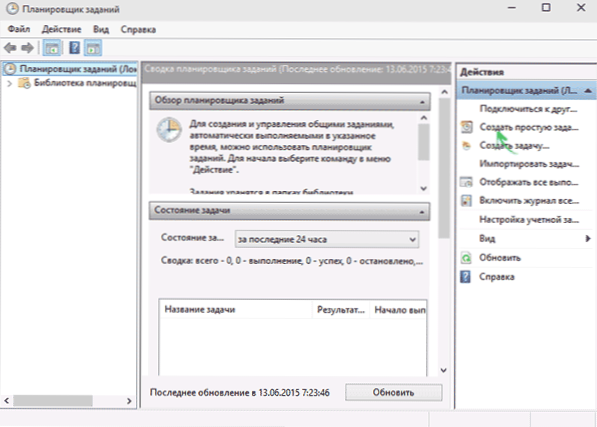
Dešinėje esančių užduočių planuotojoje pasirinkite „Sukurkite paprastą užduotį“ ir nurodykite bet kokį patogų jo pavadinimą. Kitame etape reikės nustatyti laiko užduočiai pradėti, kad būtų galima išjungti laikmačio tikslais, tai greičiausiai bus „vieną kartą“.
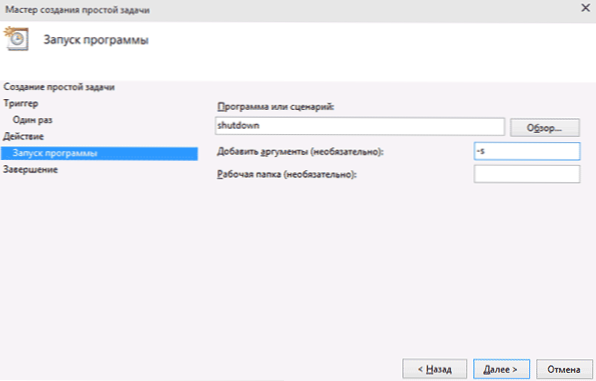
Toliau turėsite nurodyti paleidimo datą ir laiką ir, galiausiai, pasirinkite „Veiksmas“ - „Vykdykite programą“ ir nurodykite „Programos ar scenarijaus“ išjungimo lauke argumentus - -s. Sukūrus užduotį, nustatytu laiku kompiuteris bus automatiškai išjungtas.
Žemiau - vaizdo įrašo instrukcija, kaip įdėti „Windows“ išjungimo laikmatį ir parodyti keletą nemokamų programų, skirtų automatizuoti šį procesą, o po vaizdo įrašo rasite šių programų teksto aprašą ir keletą įspėjimų.
Tikiuosi, kad jei kažkas, nustatant ranką, automatinis „Windows“ išjungimas nebuvo aiškus, vaizdo įrašas galėtų paaiškinti.
Kompiuterių išjungimo programos
Įvairios nemokamos „Windows“ programos, kurios įgyvendina kompiuterio langinių laikmačio funkcijas, daugelis. Daugelyje šių programų nėra oficialios svetainės. Ir net ten, kur yra, kai kurioms „Temirer“ programoms antivirusai skelbia įspėjimus. Aš bandžiau pateikti tik patikrintas ir nekenksmingas programas (ir kiekvienam pateikti tinkamus paaiškinimus), tačiau rekomenduoju patikrinti ir „VirustoTal“ įkeltas programas.Com.
Išmintingas automatinis išjungimo išjungimo laikmatis
Po vieno iš dabartinės apžvalgos atnaujinimų komentaruose jie atkreipė mano dėmesį į nemokamą „Wise Auto Mutnlown“ kompiuterio išjungimo laikmatį. Aš ieškojau ir turiu sutikti, kad programa yra tikrai gera, o rusų kalba ir tikrinimo metu ji yra visiškai švari iš pasiūlymų įdiegti bet kokį papildomą.

Įjungti laikmatį programoje yra lengva:
- Pasirinkus veiksmą, kuris bus atliekamas pagal laikmatį - baigtas darbas, paleidimas iš naujo, išvažiuoti iš sistemos, miego. Yra dar du veiksmai, ne visai aiškūs: atjungti ir lūkestis. Patikrinus paaiškėjo, kad išjungimas išjungia kompiuterį (kuo skiriasi nuo darbo pabaigos - aš nesupratau: visa „Windows“ sesijos pabaigos procedūra ir išjungiama taip pat, kaip ir pirmuoju atveju ), ir lūkestis yra gibernacija.
- Mes pradedame laikmatį. Pagal numatytuosius nustatymus taip pat verta ženklo „Rodykite priminimą 5 minutes prieš vykdymą“. Pats priminimas leidžia atidėti priskirtą veiksmą 10 minučių ar kitą laiką.
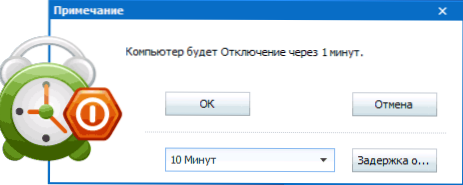
Mano nuomone, labai patogi ir paprasta išjungimo laikmačio versija, viena iš pagrindinių pranašumų yra tai, kad „Virustotal“ (kuris tokioms programoms yra reta) ir vystytojui, ir apskritai kūrėjas, kuriame paprastai normali reputacija yra įprasta reputacija.
Galite nemokamai atsisiųsti „Wise Auto Mutnown“ programą iš oficialios svetainės http: // www.„WiseCleaner“.Com/Wise-Auto-Shutdown.Html
„Airtytec“ išjungimas
Programa yra automatinio „AirYtec“ kompiuterio jungiklio išjungimo laikmatis, aš tikriausiai pateiksiu jį į pirmąją vietą: tai yra vienintelė iš išvardytų programų, kurioms aiškiai žinoma oficiali darbo svetainė, o „Virustotal“ ir „Smartscreen“ atpažįsta pati svetainė ir pati programa švari. Be to, šį „Windows“ išjungimo laikmatį rusų kalboje galima atsisiųsti nešiojamos programos pavidalu, tai yra, jis tikrai neįdiegs nieko papildomo jūsų kompiuteryje.
Pradėjus, „Switch Off“ prideda savo piktogramą prie „Windows“ pranešimų (tuo pačiu metu „Windows 10“ ir „8“, palaikomi teksto pranešimai).

Paprastai spustelėjus šią piktogramą, galite sukonfigūruoti „užduotį“, t.e. Įdėkite laikmatį su šiais automatinio kompiuterio išjungimo parametrais:
- Skaičiuojant skaičiavimą prieš išjungant, tam tikru metu išjunkite „vieną kartą“, kai vartotojo neveikimas.
- Be išjungimo, galite nustatyti kitus veiksmus - paleisti iš naujo, išeiti iš sistemos, plyšti visų tinklo jungčių plyšimą.
- Galite pridėti įspėjimą apie artėjantį kompiuterio išjungimą (dėl galimybės išsaugoti duomenis arba atšaukti užduotį).
Dešiniuoju pelės mygtuku spustelėjus programos piktogramą, galite rankiniu būdu pradėti bet kurį veiksmą arba pereiti prie jo nustatymų (parinktys ar ypatybės). Tai gali būti naudinga, jei pirmą kartą paleidžiant „Swing Off“ sąsają yra anglų kalba.

Be to, programa palaiko nuotolinį kompiuterio išjungimą, tačiau aš nepatikrinau šios funkcijos (reikalinga diegimas, ir aš naudojau nešiojamąjį jungiklį).
Galite atsisiųsti nemokamą „Switch Off Swing Timer“ iš rusų kalbos iš oficialaus puslapio http: // www.„Airytec“.com/ru/išjungimas/(Rašymo straipsnio metu yra ten, viskas yra švaru, bet tik tuo atveju, prieš diegdami, vis tiek patikrinkite programą).
Miego laikmatis
Programa su nesudėtingu pavadinimu „Išjungimo laikmatis“ turi lakonišką dizainą, automatinio paleidimo su „Windows“ nustatymais (taip pat paleidžiant laikmačio suaktyvinimą), žinoma, rusų kalba ir apskritai, neblogai blogai.Iš trūkumų - mano rastuose šaltiniuose, programa bando įdiegti papildomą programinę įrangą (kurią galite atsisakyti) ir naudoti priverstinį visų programų uždarymą (kurią ji nuoširdžiai perspėja) - tai reiškia, kad jei tuo metu dirbate su kuo nors tuo metu Išjunkite, neturėsite laiko jį išsaugoti.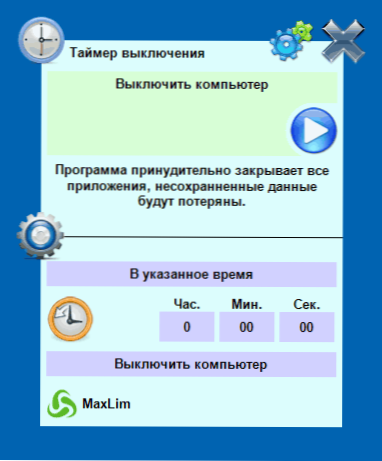 Taip pat buvo rasta oficiali programos svetainė, tačiau ji pati ir atsisiunčiamo laikmačio failu yra negailestingai užblokuoti „Windows SmartScreen“ filtrų ir „Windows Defender“. Tuo pačiu metu, jei tikrinsite programą „Virustotal“, viskas yra grynai. Taigi savo rizika.Galite atsisiųsti išjungimo laikmatį iš oficialaus puslapio http: // maxlim.Org/failų_s109.Html
Taip pat buvo rasta oficiali programos svetainė, tačiau ji pati ir atsisiunčiamo laikmačio failu yra negailestingai užblokuoti „Windows SmartScreen“ filtrų ir „Windows Defender“. Tuo pačiu metu, jei tikrinsite programą „Virustotal“, viskas yra grynai. Taigi savo rizika.Galite atsisiųsti išjungimo laikmatį iš oficialaus puslapio http: // maxlim.Org/failų_s109.HtmlIšjungti
„PowerOff“ programa yra savotiška „kombainas“, turintis funkcijas ne tik laikmatį. Nežinau, ar naudosite kitas jo galimybes, tačiau kompiuterio išjungimas veikia tinkamai. Programa nereikalauja diegimo, tačiau yra archyvas su vykdomuoju programos failu.
Pradėję pagrindiniame skyriuje „Standartinis laikmatis“, galite sukonfigūruoti išjungimo laiką:
- Driminacija nurodytu „System Watch“ metu
- Atgalinis skaičiavimas
- Išjungimas po tam tikro sistemos neveikimo
Be išjungimo, galite nustatyti dar vieną veiksmą: pavyzdžiui, paleisti programą, pereiti į miego režimą ar kompiuterio užraktą.
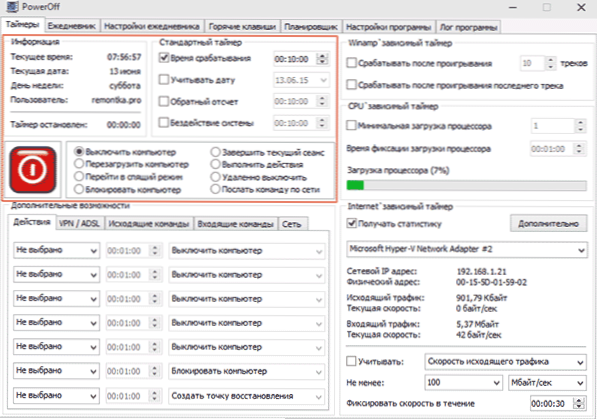
Ir šioje programoje viskas būtų gerai, tačiau uždarant ji nepastebi jūsų, kad neverta jos uždaryti, o laikmatis nustoja veikti (tai yra, reikia jį išjungti). ATNAUJINIMAS: Aš čia buvau informuotas, kad nėra problemų - pakanka patikrinti programą „System Pon“, uždarant programą programos nustatymuose. Oficialios programos svetainės nepavyko rasti tik svetainėse - įvairių kolekcijų. Matyt, čia yra gryna kopija www.SoftPortal.Com/get-1036-poweroff.Html (bet vis tiek patikrinkite).
„Auto Poweroff“
„Auto Poweroff Temer“ iš „Alexei Erofeev“ taip pat yra puiki galimybė išjungti nešiojamąjį kompiuterį ar kompiuterį su „Windows“. Negalėjau rasti oficialios programos svetainės, tačiau visi populiarūs „Torrent“ stebėjimo įrenginiai turi autoriaus paskirstytą šią programą, o įkeltas failas, kai tikrinimas yra švarus (bet vis tiek būkite atsargūs).

Pradėjus programą, viskas, ką jums reikia padaryti, tai sukonfigūruoti laikmatį pagal laiką ir datą (taip pat galite išjungti savaitraštį) arba bet kuriuo laiko intervalu nustatykite sistemos veiksmą (jei norite išjungti kompiuterį, „baigti darbą“ ) ir paspauskite mygtuką „Pradėti“.
SM laikmatis
„SM Timer“ yra dar viena paprasta nemokama programa, su kuria galite išjungti kompiuterį (arba išeiti iš sistemos) nurodytu arba po tam tikro laikotarpio.

Programa netgi turi oficialią svetainę http: // ru.„Smartturnoff“.Com/atsisiųsti.Html, Tačiau įkeliant jį vis dar esate atsargus: kai kurios įkeltų failų parinktys, matyt, yra aprūpintos skelbimų programomis (atsisiųskite „SM Timer“ diegimo programą, o ne išmaniųjų posūkį). Programos svetainę užblokuoja dr Antivirus. Žiniatinklis, vertinant iš kitų antivirusų informacijos - viskas yra grynai.
Papildoma informacija
Mano nuomone, ankstesniame skyriuje aprašytas nemokamas programas nėra ypač patartina: jei jums reikia tam tikru metu išjungti kompiuterį, išjungimo komanda yra tinkama „Windows“ ir jei jums reikia apriboti laiko laiką Kažkas naudojasi kompiuteriu, šios programos nėra geriausias sprendimas (nes jos nustoja dirbti po paprasto uždarymo) ir turėtumėte naudoti rimtesnius produktus.
Aprašytoje situacijoje programinė įranga yra geresnė tėvų kontrolės funkcijų įgyvendinimui. Be to, jei naudojate „Windows 8“, 8.1 ir „Windows 10“, tada pastatytas tėvų valdymas turi galimybę laiku apriboti kompiuterio naudojimą. Skaitykite daugiau: Tėvų kontrolė „Windows 8“, „Tėvų kontrolė“ „Windows 10“.
Ir paskutinis: Daugelis programų, reiškiančių ilgą operacijų laikotarpį (keitikliai, archyvai ir kiti), turi galimybę nustatyti automatinį kompiuterio išjungimą, užpildžius procedūrą. Taigi, jei išjungimo laikmatis jus domina šiame kontekste, pažvelkite į programos nustatymus: galbūt yra tai, ko reikia.

